Word让每一页的表格栏头都显示标题行的无限复制大法
有的时候表格比较长,甚至会有几页。这样话,我们在拖动到下一页时就很会看不到标题行,就很难搞清每一行中的数字所代表的含义,下面小编就为大家介绍Word让每一页的表格栏头都显示标题行的无限复制大法,不会的朋友可以参考本文,来看看吧
在使用Word编辑表格的时候,当同一张表格需要在多个页面显示时,通常都要在每一页的表格顶端显示标题行,避免编辑错乱。不过手动输入实在有点麻烦,通过Word文档的功能设置,我们可以解决这个问题,让每一页的表格栏头都显示标题行。
首先新建一个Word文档,正常设置表格填写栏头每列表格的标题。
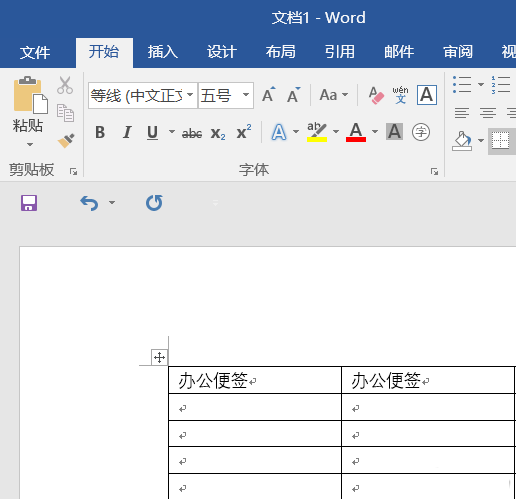
这时,先圈选上第一行标题的表格,然后点击切换选项卡到"布局"页面,然后点击"数据"。
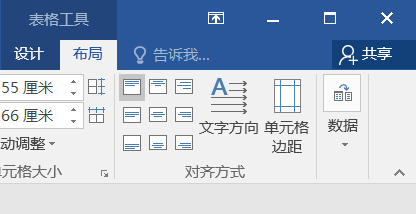
最后,选中"重复标题行"单击即可。这个时候,每页的第一行表格内容,都是被"复制"过的重复标题行,注意这个标题行不可编辑也不可修正,简单说就像一个克隆复制品,什么都像,唯一的问题它不是真的。而当你修改首页第一行(或者圈选复制的某一行表格标题)内容时,所有页面第一行的表格标题都会随之改变。
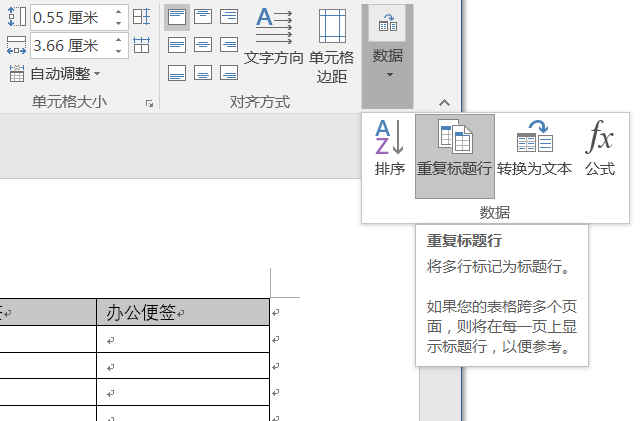
上一篇:word结合excel 5分钟整理没有格式的身份证号
栏 目:office激活
本文标题:Word让每一页的表格栏头都显示标题行的无限复制大法
本文地址:https://www.fushidao.cc/wangzhanyunying/16552.html
您可能感兴趣的文章
- 08-11Office365和Office2021有何区别?Office365和2021的区别介绍
- 08-11office365和2016区别哪个好?office365和2016区别详细介绍
- 08-11怎么看office是永久还是试用?office激活状态查看方法教学
- 08-11Office产品密钥在哪里查找?买电脑送的office激活码查看方法
- 08-11Office要如何去卸载?卸载Office最干净的方法
- 08-11Office打开不显示内容怎么办?Office打开文件不显示解决教程
- 08-11Office365和Office2021有何区别?Office365和Office2021区别介绍
- 08-11Office怎么安装到d盘?Office默认安装在c盘怎么改到d盘
- 08-11Office怎么安装?电脑如何下载office办公软件安装教程
- 08-11Office怎么激活?四种方法免费永久激活Office


阅读排行
- 1Office365和Office2021有何区别?Office365和2021的区别介绍
- 2office365和2016区别哪个好?office365和2016区别详细介绍
- 3怎么看office是永久还是试用?office激活状态查看方法教学
- 4Office产品密钥在哪里查找?买电脑送的office激活码查看方法
- 5Office要如何去卸载?卸载Office最干净的方法
- 6Office打开不显示内容怎么办?Office打开文件不显示解决教程
- 7Office365和Office2021有何区别?Office365和Office2021
- 8Office怎么安装到d盘?Office默认安装在c盘怎么改到d盘
- 9Office怎么安装?电脑如何下载office办公软件安装教程
- 10Office怎么激活?四种方法免费永久激活Office
推荐教程
- 07-012025最新office2010永久激活码免费分享,附office 2010激活工具
- 11-30正版office2021永久激活密钥
- 11-25怎么激活office2019最新版?office 2019激活秘钥+激活工具推荐
- 11-22office怎么免费永久激活 office产品密钥永久激活码
- 11-25office2010 产品密钥 永久密钥最新分享
- 11-30全新 Office 2013 激活密钥 Office 2013 激活工具推荐
- 11-22Office2016激活密钥专业增强版(神Key)Office2016永久激活密钥[202
- 07-01怎么免费获取2025最新office2016专业增强版永久激活密钥/序列号
- 11-25正版 office 产品密钥 office 密钥 office2019 永久激活
- 11-22office2020破解版(附永久密钥) 免费完整版






